U盘无法识别,轻松修复秘籍(解决U盘无法被电脑识别的实用方法及技巧)
- 数码技巧
- 2024-07-23
- 26
- 更新:2024-07-15 14:08:35
现代生活中,U盘已经成为我们日常存储和传输数据的常用工具之一。然而,有时候我们可能会遇到U盘无法被电脑识别的问题,这将导致我们无法访问里面的数据或者进行存储操作。本文将为您介绍一些解决U盘无法识别问题的小妙招。
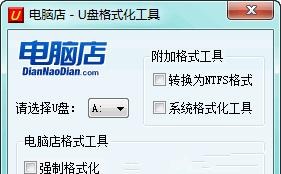
1.重新插拔U盘,检查连接
当U盘无法识别时,首先检查U盘与电脑之间的连接是否良好。可以尝试重新插拔U盘,并确保插口没有松动或者脏污的现象。
2.更换USB插口,排除硬件问题
有时候,U盘无法被电脑识别是由于USB插口出现问题所致。尝试将U盘插到不同的USB插口中,以排除硬件问题导致的无法识别情况。
3.使用设备管理器修复
打开设备管理器,找到“通用串行总线控制器”选项下的“USB存储设备”,右键点击选择“卸载设备”。然后重新插入U盘,电脑将重新安装USB驱动程序,解决无法识别问题。
4.执行磁盘管理修复
打开磁盘管理界面,找到无法识别的U盘,在其上点击右键,选择“更改驱动器号和路径”,选择“更改”,为其分配一个未被使用的盘符。然后重新插入U盘,查看是否能够识别。
5.使用磁盘清理工具
有时候,U盘内部的垃圾文件或者病毒会导致无法被电脑识别。可以使用磁盘清理工具对U盘进行清理,删除无用文件或者杀毒。
6.检查驱动程序更新
U盘无法被电脑识别可能是因为驱动程序过时或者不兼容造成的。打开设备管理器,找到“通用串行总线控制器”选项下的“USB存储设备”,右键点击选择“更新驱动程序”。如果有最新的驱动程序可用,安装它们并重启电脑。
7.使用数据恢复工具
如果U盘无法被电脑识别,但我们需要救回里面的重要数据,可以尝试使用数据恢复工具。这些工具能够通过扫描U盘的底层数据结构来找回被删除或者无法访问的文件。
8.格式化U盘
如果无法通过其他方法修复U盘的识别问题,可以尝试格式化U盘。但请注意,在格式化之前一定要备份重要数据,因为格式化将彻底清空U盘内的所有文件。
9.尝试在其他电脑上识别
有时候,U盘无法被某一台电脑识别,但在其他电脑上却可以正常识别。这可能是由于某些特殊设置或者驱动程序冲突所致。尝试将U盘插入其他电脑,查看是否能够正常识别。
10.检查U盘硬件问题
如果上述方法均无法修复U盘无法识别问题,那么可能是由于U盘本身存在硬件问题所致。可以尝试使用其他U盘测试电脑的USB插口是否正常工作,或者将无法识别的U盘插入其他电脑进行测试。
11.拆卸U盘进行维修
对于有一定电子维修经验的用户,可以尝试拆卸U盘进行维修。有时候,U盘内部的连接线松动或者元器件脱落会导致无法被电脑识别的问题。仔细检查U盘内部并修复可能存在的问题。
12.寻求专业维修帮助
如果您对电子维修一无所知,或者尝试了上述方法后仍然无法解决U盘无法识别的问题,那么最好是寻求专业维修师傅的帮助。他们拥有丰富的经验和专业的设备,可以更好地解决问题。
13.预防U盘无法识别问题
为了避免U盘无法被电脑识别的问题,我们应该注意使用U盘时的正确操作。避免频繁插拔、拔出U盘前及时关闭相关文件,以及定期清理U盘内部垃圾文件等都能够有效预防这一问题的发生。
14.选购可靠品牌U盘
在购买U盘时,我们应该选择可靠品牌的产品。这些品牌通常有更好的质量保证和售后服务,能够更好地解决和处理U盘无法识别等问题。
15.将重要数据备份至云存储
在使用U盘存储重要数据时,我们应该养成定期备份的习惯,并将数据备份至云存储服务。这样即使U盘出现无法识别等问题,我们也能够轻松找回备份数据,减少损失。
U盘无法识别是一种常见的问题,但并不是无解的。通过本文介绍的小妙招,我们可以轻松解决U盘无法识别的问题,并且避免相关的数据丢失和损失。希望本文对遇到U盘无法识别问题的读者能够有所帮助。
解决U盘无法识别的小妙招
随着科技的发展,U盘作为一种便捷的存储设备被广泛使用。然而,有时候我们会遇到U盘无法被电脑识别的问题,这给我们的使用带来了困扰。本文将为您介绍一些解决U盘无法识别的小妙招,帮助您轻松修复U盘问题。
1.检查物理连接
确保U盘与电脑正确连接,插头没有松动或损坏,重插一次看是否能够解决问题。
2.更换USB接口
尝试将U盘插入另一个USB接口,有时候是因为接口故障导致无法识别。
3.清洁U盘接口
用酒精或者专业的电子清洁剂擦拭U盘接口,去除可能存在的灰尘或污垢,有助于提高接触效果。
4.使用设备管理器
在电脑中搜索设备管理器,找到"通用串行总线控制器",点击展开后找到U盘设备,右键选择"卸载设备",然后重新插入U盘,系统会自动重新安装驱动,解决部分驱动问题。
5.利用磁盘管理工具
在电脑中搜索磁盘管理,找到U盘所在磁盘,右键选择"更改驱动器号和路径",重新分配一个可用的驱动器号码,然后尝试打开U盘。
6.使用命令提示符修复
按下Win+R组合键打开运行窗口,输入cmd并回车,进入命令提示符界面,输入"chkdsk/fX:"(X为U盘所在的磁盘号),按下回车开始修复文件系统。
7.修改注册表
按下Win+R组合键打开运行窗口,输入regedit并回车,找到"HKEY_LOCAL_MACHINE\SYSTEM\CurrentControlSet\Services\USBSTOR"键值,将该键值的"Start"改为3,保存后重启电脑。
8.使用数据恢复软件
如果以上方法均无效,可能是U盘的分区表或文件系统损坏,可尝试使用数据恢复软件来修复。
9.重装U盘驱动
在设备管理器中找到U盘设备,右键选择"更新驱动程序软件",选择自动搜索更新的驱动程序,让系统重新安装U盘驱动。
10.尝试其他电脑
将U盘插入其他电脑,看是否能够被正常识别,如果能够识别,可能是电脑系统的问题,需要进行相应的系统调整或更新。
11.使用专业修复工具
有一些专业的U盘修复工具可以帮助您解决U盘无法识别的问题,可通过搜索引擎或者技术论坛找到合适的工具并按照说明进行修复。
12.前往维修点修复
如果以上方法都无法解决问题,可能是U盘硬件故障,建议前往专业维修点进行修复或更换。
13.注意U盘使用方法
在使用U盘时要注意正确操作,避免频繁拔插,不要在文件传输过程中突然断电,这样可以减少U盘出现问题的可能性。
14.及时备份重要数据
遇到U盘无法识别的情况,可能会导致数据丢失,在使用U盘存储重要数据时,要及时备份至其他存储设备,以防数据丢失。
15.定期维护U盘
定期检查U盘的物理连接和文件系统,进行清理和维护,可以延长U盘的使用寿命,并减少出现无法识别的问题。
当遇到U盘无法识别的问题时,不必慌张,可以尝试一些小妙招来解决。通过检查物理连接、更换USB接口、清洁U盘接口等方法,大部分U盘无法识别的问题都可以得到解决。如果问题依然存在,可以尝试使用设备管理器、磁盘管理工具、命令提示符修复等方法。同时,定期维护U盘,注意正确使用和备份重要数据也是预防U盘问题的重要步骤。如果所有方法都无效,建议前往专业维修点修复或更换U盘。











